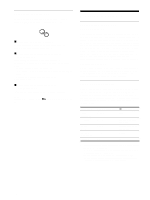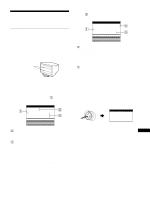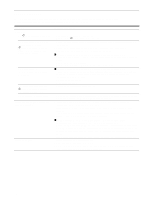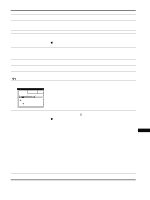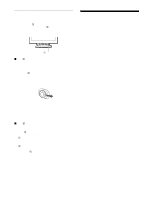HP A7217A hp 24'' monitor - a7217a, user's guide - Page 124
Tekniska funktioner, Återställa justeringar, Förinställda lägen och, användarlägen
 |
UPC - 808736305884
View all HP A7217A manuals
Add to My Manuals
Save this manual to your list of manuals |
Page 124 highlights
Återställa justeringar Du kan återställa bildskärmen på följande tre sätt. Använd knappen RESET när du vill återställa gjorda justeringar. RESET x Återställa en enskild justering Använd styrspaken för att markera det alternativ som du vill återställa och tryck sedan på knappen RESET. x Återställa alla justeringar för aktuell ingångssignal Tryck på RESET när ingen meny visas på skärmen. Observera att följande inställningar inte återställs med denna metod: • språk för bildskärmsmenyerna (sidan 8) • justeringsläge i FÄRG-menyn (ENKEL, EXPERT och sRGB) (sidan 12) • placering av bildskärmsmenyerna (sidan 15) • kontrollås (sidan 15) x Återställa alla justeringar för alla ingångssignaler Tryck och håll ned knappen RESET i mer än 2 sekunder. Obs! Knappen RESET fungerar inte då PÅ. (KONTROLL LÅS) är ställt på Tekniska funktioner Förinställda lägen och användarlägen När bildskärmen tar emot en signal matchas den automatiskt mot de förinställda lägen som finns lagrade i bildskärmens minne för att visa en bild av högsta kvalitet mitt på skärmen. (Se Appendix för en lista med förinställda lägen.) För signaler som inte matchar någon av de förvalda lägena använder sig bildskärmen av digital Multiscan-teknik för att garantera att en bra bild visas på skärmen oavsett timingen i bildskärmens frekvensområde (horisontellt; vågrätt: 30 - 121 kHz, vertikalt: 48 - 160 Hz). Om bilden justeras kommer justeringarna att lagras i ett användarläge och automatiskt återkallas när samma ingångssignal tas emot senare. Speciellt för Windows Om du använder Windows hittar du mer information i handboken för ditt grafikkort, eller med hjälp av tillbehörsprogrammet som följde med ditt grafikkort, om hur du väljer högsta möjliga uppdateringsfrekvens för bästa bild på bildskärmen. Strömsparfunktioner Denna bildskärm uppfyller kraven på strömbesparande åtgärder som satts upp av VESA, ENERGY STAR och NUTEK. Om bildskärmen är ansluten till en dator eller ett grafikkort som är kompatibelt med DPMS (Display Power Management Signaling) minskar bildskärmen automatiskt strömförbrukningen enligt följande tre steg. Strömläge Strömförbrukning* ! (ström) indikator normal ≤ 160 W grön användning 1 standby ≤ 15 W växlar mellan grönt och orange 2 paus (vila)** ≤ 15 W växlar mellan grönt och orange 3 ej aktiv*** ≤ 1 W (strömsparläge)** orange avstängd 0 W av * Siffrorna visar effektförbrukningen när inga USB-kompatibla enheter har anslutits till bildskärmen. ** "Vila" och "strömsparläge" är strömsparfunktioner som definierats av Environmental Protection Agency. *** När datorn växlar till energisparläge bryts insignalen och INGEN SIGNAL visas på skärmen innan skärmen växlar över till passivt läge. Efter några få sekunder går skärmen in i energisparläge. 16